동영상에 자막을 쉽게 합치는 방법을 찾고 계신가요? 설치도 복잡하고 기능도 어려운 프로그램들에 지치셨다면, MKVToolNix 프로그램을 추천 드립니다. 이 프로그램은 무료이면서도 매우 강력한 영상 편집 도구로, 특히 자막을 영상에 내장하는 작업을 간단하게 처리할 수 있는 점에서 많은 사용자들에게 사랑받고 있습니다.
포터블 버전을 사용하면 설치 없이 바로 실행할 수 있어 더욱 편리하며, 자막과 영상을 드래그 앤 드롭만으로 추가할 수 있기 때문에 초보자도 어렵지 않게 사용할 수 있습니다. 자막 언어 설정까지 완료한 후 합치기 시작 버튼만 누르면, 원본 영상은 그대로 두고 자막이 포함된 새로운 MKV 영상 파일이 생성됩니다.
그래서 오늘은 MKVToolNix 사용법을 처음부터 끝까지 단계별로 설명드리며, 자막을 영상에 정확히 합치는 방법을 누구나 따라할 수 있도록 안내해드릴 예정입니다. 영상에 자막을 삽입하는 가장 빠르고 간단한 방법을 찾고 있다면, 지금 바로 아래 내용을 따라 해보세요!
MKVToolNix 프로그램의 기능 및 특징
다양한 트랙 관리 기능 (오디오 / 자막 / 비디오)
MKVToolNix는 다중 트랙 파일 구조 관리를 위한 최적화된 도구입니다.
사용자는 비디오, 오디오, 자막 각각의 트랙을 선택적으로 활성화하거나 제거할 수 있으며, GUI를 통해 우선순위 및 기본값을 직관적으로 설정할 수 있습니다.
| 항목 | 지원 내용 |
|---|---|
| 오디오 트랙 | 언어 선택, 우선순위 설정, 제거 가능 |
| 자막 트랙 | 삽입, 제거, 기본값 설정, 언어 지정 가능 |
| 비디오 트랙 | 다중 카메라 소스 병합 시 유용 |
핵심: 자막이나 오디오 트랙이 많은 영상의 경우, 불필요한 트랙을 제거하여 파일 크기를 줄이고 플레이어 호환성을 높일 수 있습니다.
무손실 편집과 빠른 처리 속도
MKVToolNix의 가장 큰 장점은 인코딩 과정을 거치지 않고 무손실 방식으로 MKV 파일을 수정할 수 있다는 점입니다. 이로 인해 영상 품질 손실 없이 빠른 결과물을 얻을 수 있습니다.
특히 대용량 파일을 처리할 때도 CPU 자원 사용을 최소화하며 작업을 신속하게 완료할 수 있습니다.
"인코딩 없이 자막만 삽입하는 데 10초도 걸리지 않았어요." 많은 사용자들이 속도에 대해 매우 높은 만족도를 보이고 있습니다.
챕터 편집 및 삽입 지원
MKVToolNix는 챕터 기반의 영상 구조를 자유롭게 편집할 수 있는 기능을 제공합니다.
다음과 같은 작업이 가능합니다:
- 기존 챕터 정보 수정 또는 삭제
- XML 형식으로 새로운 챕터 구성 삽입
- 시간 단위로 자동 분할 및 챕터 생성
이 기능은 특히 긴 영화나 드라마 시리즈에서 탐색 효율을 높이는 데 유용합니다.
병합 및 분할 기능 지원
여러 개의 비디오, 오디오, 자막 파일을 하나의 MKV 파일로 병합하거나 특정 기준에 따라 분할할 수 있습니다.
| 기능 | 설명 |
|---|---|
| 병합 | 여러 개의 영상 및 트랙 파일을 하나로 통합 |
| 분할 | 시간 또는 크기 기준으로 파일 자동 분할 저장 |
필수 팁: MKVToolNix의 분할 기능을 활용하면 유튜브 업로드용 파일을 정확한 시간 단위로 나눌 수 있어 편집 작업이 훨씬 간편해집니다.
광범위한 포맷 호환성
MKV에 최적화되어 있음에도 불구하고, MKVToolNix는 매우 다양한 입력 포맷을 지원합니다.
| 입력 형식 | 설명 |
|---|---|
| .mp4 / .avi | 기본 영상 포맷 |
| .srt / .ass / .sub | 자막 포맷 |
| .aac / .mp3 / .ogg | 오디오 포맷 |
즉, 다양한 원본 자료를 MKV 형식으로 변환하면서 자막과 오디오를 일관성 있게 통합할 수 있는 도구입니다.
완전 무료 및 오픈소스
MKVToolNix는 상업적인 용도로도 자유롭게 사용할 수 있는 오픈소스 소프트웨어입니다. 광고도 없고, 기능 제한도 없습니다.
전 세계 커뮤니티에 의해 지속적으로 업데이트되며, 다양한 운영체제에서도 매우 높은 안정성을 제공합니다.
사용자 친화적인 인터페이스 및 다국어 지원
GUI는 매우 직관적으로 설계되어 있어 초보자도 몇 번의 클릭만으로 원하는 작업을 쉽게 완료할 수 있습니다.
또한, 한국어를 포함한 여러 언어를 지원하며 프로그램 상단에서 간편하게 언어 설정을 변경할 수 있습니다.
MkvtoolNix 다운로드 및 사용 방법
다운로드 및 실행 방법
1 아래 링크를 클릭하시면 프로그램 MkvtoolNix 다운로드 사이트에 접속 할 수 있습니다.
2 다운로드 사이트에 접속하면 설치 버전과 설치 없이 곧바로 실행할 수 있는 포터블 버전이 제공됩니다. 저는 개인적으로 포터블 버전을 추천드립니다. 별도의 설치 과정 없이 바로 실행할 수 있어, 간편하고 시스템에 부담이 적기 때문입니다.
사용 중인 컴퓨터가 64비트 시스템인지 32비트 시스템인지 확인한 후, 이에 맞는 버전을 다운로드 합니다. 시스템 종류 확인 방법은 아래 버튼을 클릭하면 확인할 수 있습니다.
3 다운로드한 파일의 압축을 해제한 후, 생성된 폴더로 이동하여 mkvtoolnix-gui.exe 파일을 실행합니다. 이 파일은 MKVToolNix의 메인 실행 파일로, 프로그램의 주요 기능을 GUI(그래픽 사용자 인터페이스) 형태로 사용할 수 있게 해줍니다.
4 설치 과정 없이 곧바로 MKVToolNix 프로그램이 실행됩니다. 이는 포터블 버전의 가장 큰 장점 중 하나로, 시스템에 프로그램을 설치하지 않아도 모든 기능을 바로 사용할 수 있습니다. 별도의 설정이나 관리자 권한 없이도 실행되기 때문에, USB나 외장 드라이브에 저장해두고 언제든지 사용할 수 있습니다.
영상에 자막 합치는 방법
1 영상 파일을 프로그램 창으로 드래그 앤 드롭하면, 해당 영상의 트랙 정보가 자동으로 프로그램에 추가됩니다. 이 방식은 매우 직관적이며, 별도의 파일 열기 버튼 없이도 쉽게 파일을 불러올 수 있는 장점이 있습니다.
2 그다음 자막 파일을 프로그램 창으로 드래그 앤 드롭하면 팝업창이 하나 나타납니다. 이때 현재 합치기 설정에 새 소스 파일로 추가 옵션을 선택한 후, 확인 버튼을 클릭합니다. 이 작업을 통해 자막 파일이 기존 영상과 함께 하나의 MKV 파일로 병합될 준비가 완료됩니다.
3 자막 파일까지 프로그램에 추가되면, "트랙, 챕터와 태그" 패널에서 자막 트랙의 언어 항목을 확인합니다. 만약 해당 항목이 기본값인 und (undefined, 미정의 언어)로 되어 있다면, 이 부분을 클릭 합니다.
4 언어 항목을 클릭하면 언어 편집 팝업창이 나타납니다. 여기서 언어 항목을 Korean으로 변경한 후, 확인 버튼을 클릭합니다. 이렇게 설정하면, 재생 시 자막 언어가 'Korean'으로 정확히 인식되어 영상 플레이어에서 자막 선택이 더 편리해집니다.
5 모든 설정이 완료되면, 프로그램 하단에 있는 합치기 시작 버튼을 클릭 합니다. 그러면 영상 파일과 자막 파일이 하나의 MKV 파일로 병합되는 작업이 바로 진행됩니다.
6 작업이 완료되면, 기존 영상 파일이 있던 경로에 새로운 MKV 영상 파일이 생성된 것을 확인할 수 있습니다. 이 파일을 재생해보면, 자막이 영상에 정상적으로 내장되어 함께 출력되는 것을 확인할 수 있습니다. 영상 재생 중 자막 선택 메뉴에서 'Korean' 언어가 표시된다면, 자막 병합이 제대로 적용된 것입니다.
MKV를 MP4 영상으로 매우간단하게 변환하는 방법
MKVToolNix 프로그램으로 자막을 영상에 병합하면, 결과물은 항상 MKV 형식의 파일로 생성됩니다. 따라서 MP4 형식이 필요한 분들은 MKV 파일을 MP4로 변환하는 과정이 필요합니다. 이를 위해 아주 간단하게 변환할 수 있는 무료 프로그램인 File Converter를 소개해드리겠습니다. 이 프로그램은 마우스 우클릭만으로 다양한 형식 간의 변환을 지원하며, 초보자도 손쉽게 사용할 수 있습니다.
1 아래 링크를 클릭하시면, MKV 파일을 MP4 파일로 간단하게 변환할 수 있는 File Converter 프로그램의 다운로드 및 사용 방법을 확인하실 수 있습니다. 설치부터 실제 변환 과정까지 단계별로 안내되어 있으니, 처음 사용하시는 분들도 어렵지 않게 따라하실 수 있습니다.
2 File Converter가 설치되면, MKV 영상 파일에 마우스 오른쪽 버튼을 클릭했을 때 나타나는 컨텍스트 메뉴에 File Converter 항목이 추가됩니다. 해당 메뉴에서 To MP4 옵션을 선택하면, MKV 파일이 자동으로 MP4 형식으로 변환됩니다. 변환된 MP4 파일은 기존 MKV 파일과 동일한 폴더에 저장되며, 자막도 그대로 내장된 상태로 유지됩니다.
4 변환이 완료된 MP4 영상을 재생해보면, 자막이 영상에 정상적으로 합쳐져 있는 것을 확인할 수 있습니다. 이는 내장 자막 형태로 포함된 것이므로, 대부분의 미디어 플레이어에서 자막 설정 없이 자동으로 표시되거나, 자막 트랙을 선택하여 출력할 수 있습니다.
긴 글 읽어주셔서 감사합니다.
끝.










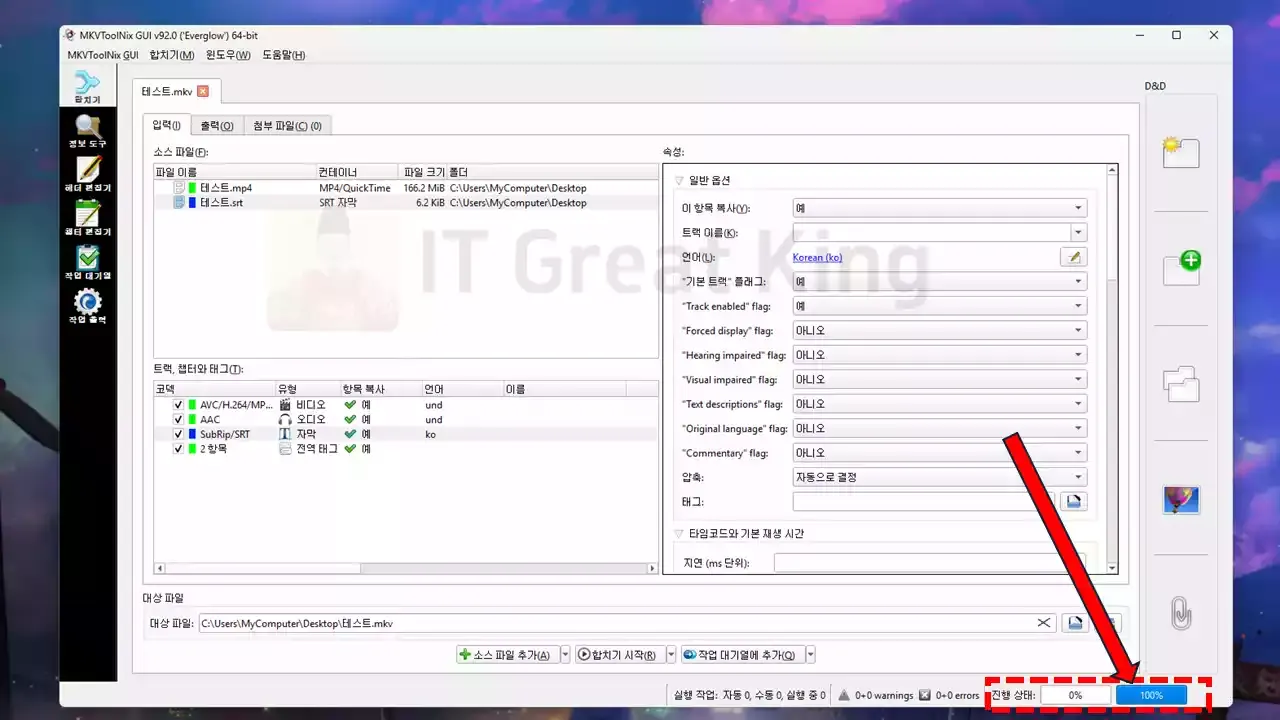









![윈도우 10 / 11에서 구글 플레이 스토어 PC 버전 설치방법 [5분컷]](https://blogger.googleusercontent.com/img/b/R29vZ2xl/AVvXsEj88eKDX7E1GWIko2yNqyvinTHd1s1DuBTOTlixyWb0mOf2oO-59BE0SHYoYJ7yQgO5yQ-XUxUoJAk_ro2Soz0M11l47dQvGO5NUaZQBYOgRwkCgPOa3EqQ2zQNSLZPWx_Y0MiB9O-SjQ3h5qzAfWozLRr7hFn7m6dsUh2YjZHe81pa7_hwd0kT-uTnMu2G/w72-h72-p-k-no-nu/%EC%9C%88%EB%8F%84%EC%9A%B0%2010,%2011%EC%97%90%EC%84%9C%20%EA%B5%AC%EA%B8%80%20%ED%94%8C%EB%A0%88%EC%9D%B4%20%EC%8A%A4%ED%86%A0%EC%96%B4%20PC%20%EB%B2%84%EC%A0%84%20%EC%84%A4%EC%B9%98%EB%B0%A9%EB%B2%95%20.webp)




0 댓글